文章詳情頁
Win10輸入法提示“已禁用IME”怎么解決?
瀏覽:108日期:2022-09-26 11:18:41
最近有Win10用戶反映,使用輸入法打中文的時候出現提示“已禁用IME”,導致無法正常輸入中文,這讓用戶非常苦惱。那么,Win10輸入法提示“已禁用IME”怎么解決呢?接下來,針對這一問題,小編就來教教大家Win10輸入法提示“已禁用IME”的解決方法。
方法/步驟
1、右鍵開始菜單,打開控制面板;
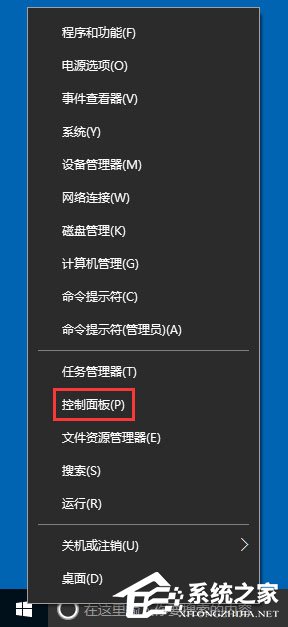
2、在打開的控制面板窗口,找到并點擊“管理工具”圖標;
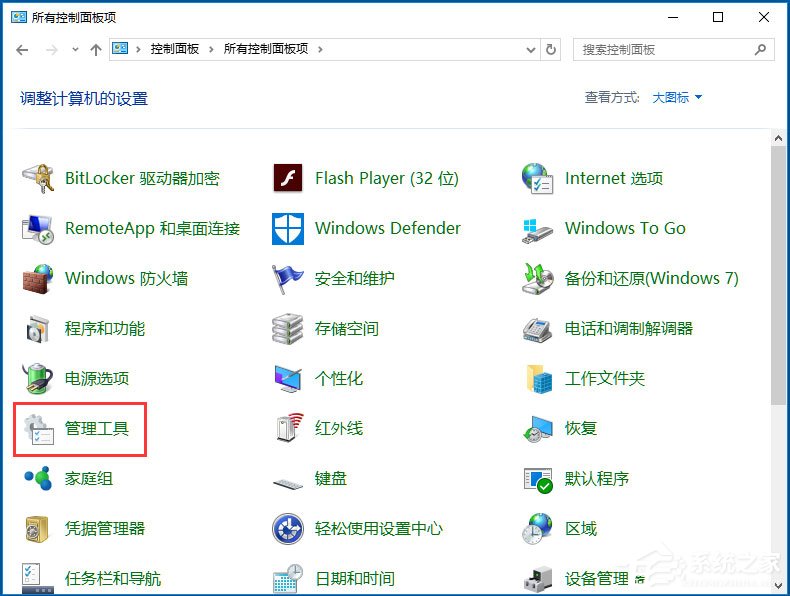
3、在打開的管理工具窗口中,點擊“計算機管理”圖標;
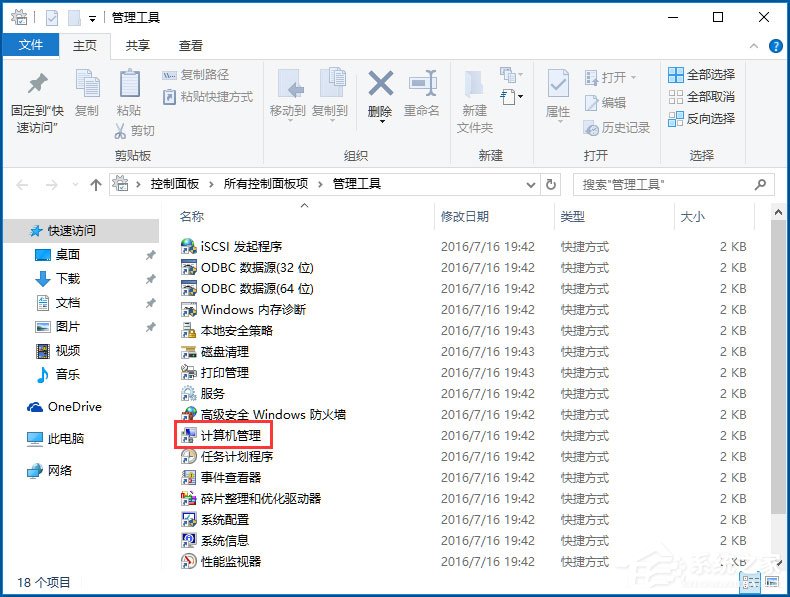
4、在打開的“計算機管理”窗口中,找到左側系統工具下的“任務計劃程序”菜單項;

5、點擊任務計劃程序前面的小三角圖標,依次展開“任務計劃程序庫/Microsoft/Windows/TextServicesFramework”菜單項;
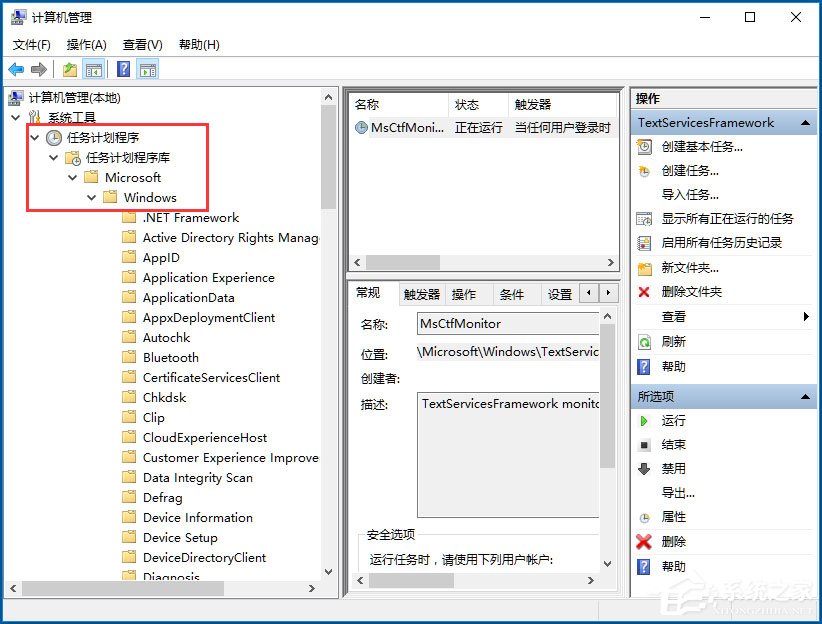
6、這時在右側窗口中顯示MsCtrMonitor項;
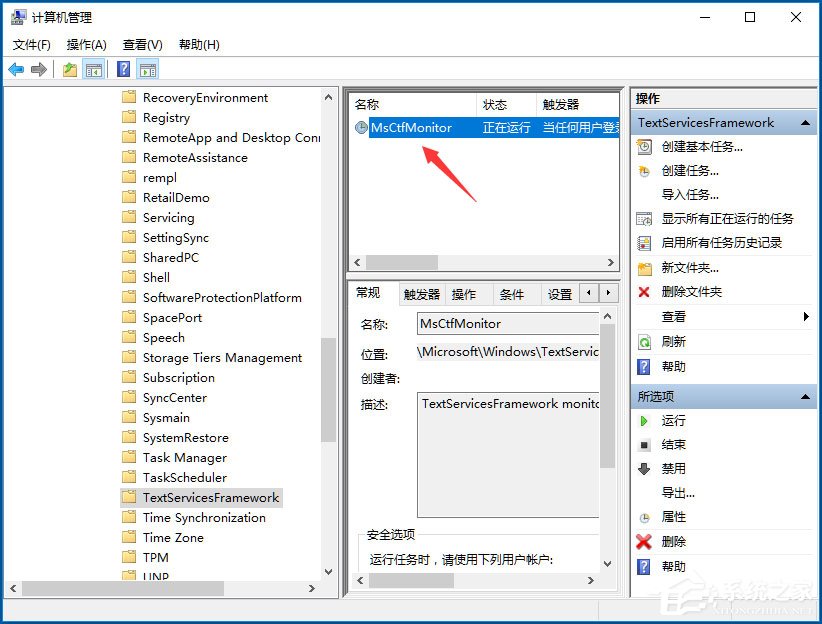
7、右鍵點擊MsCtrMonitor項,然后在彈出窗口中選擇“運行”菜單項即可。
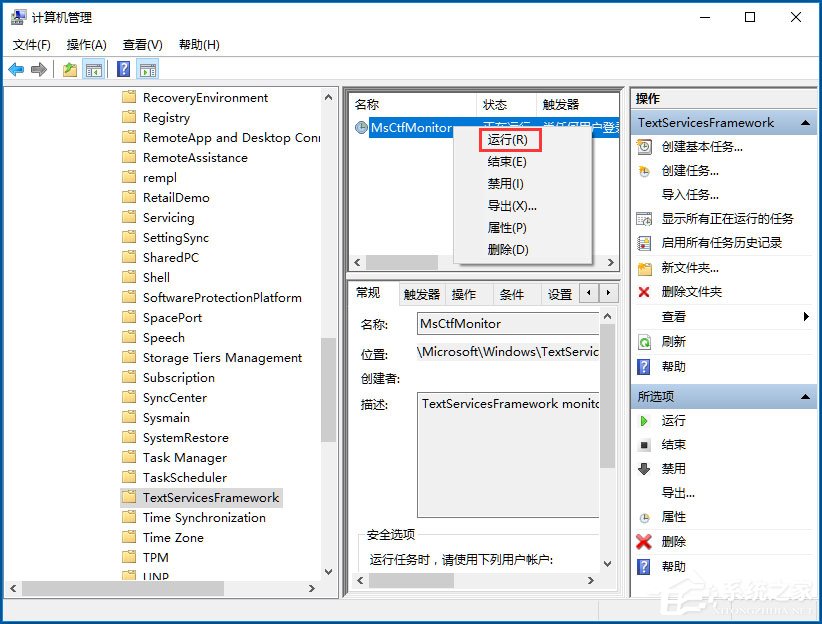
以上就是Win10輸入法提示“已禁用IME”的具體解決方法,按照以上方法進行操作,相信就能輕松解決該問題了。
相關文章:
1. Win10系統如何徹底關閉teniodl.exe進程?2. 微軟規劃提升 Win10 / Win11圖形和音頻驅動質量3. winxp系統中打開軟件出現application error具體處理方法4. Win10 1909禁止生成“系統錯誤內存轉儲文件”怎么設置?Win10專業版禁止生成系統錯誤內存轉儲文件方法簡述5. Win7系統如何快速關機?Win7系統快速關機快捷鍵設置方法6. 筆記本win10開機進不去系統怎么辦7. WinXP系統注冊表解鎖方法8. Win10如何預防勒索病毒 Win10預防勒索病毒操作方法9. Win10系統安裝軟件提示無效驅動器怎么回事?10. 新手如何重裝聯想Win10系統?系統之家重裝聯想Win10圖解
排行榜

 網公網安備
網公網安備